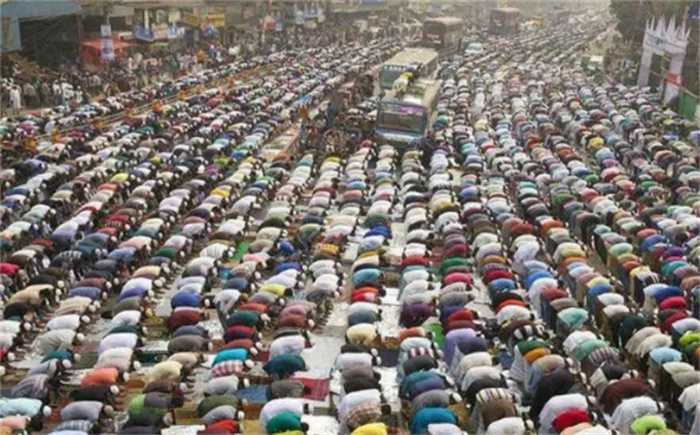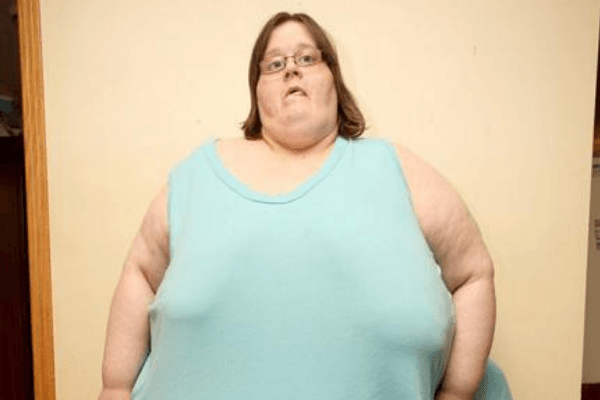最近,很多用户在更新win10系统后,发现网速变慢了,每次打开网页的解析速度都极其缓慢。这很可能是win10周年更新中的“接收窗口自动调整级别”选项造成的。默认情况下这个选项是正常的,那么win10系统更新后网速变慢怎么办?今天给大家分享一下win10系统更新后网速慢的解决方法。

网速慢的解决方法:
(特别提醒:仅对Win10周年更新(版本1607)及以上版本有效,否则进入时会报错。)
1.以管理员模式打开命令提示符(右键单击开始按钮并选择);如图所示:
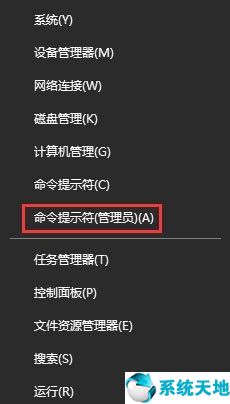
2、输入:netsh interface tcp show global 回车,查看接收窗口自动调整级别是否为Normal;如图所示:
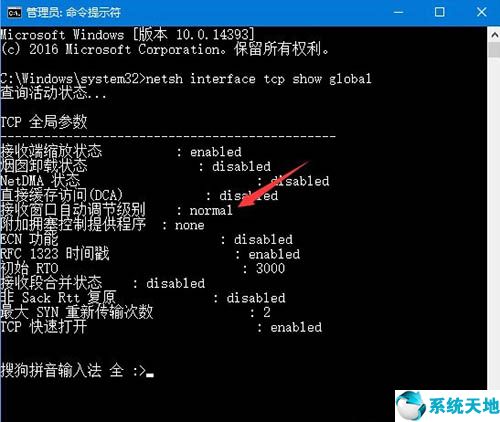
3、如果是,则输入:netsh int tcp set global autotuninglevel=disabled,回车更改为Disabled;如图所示:
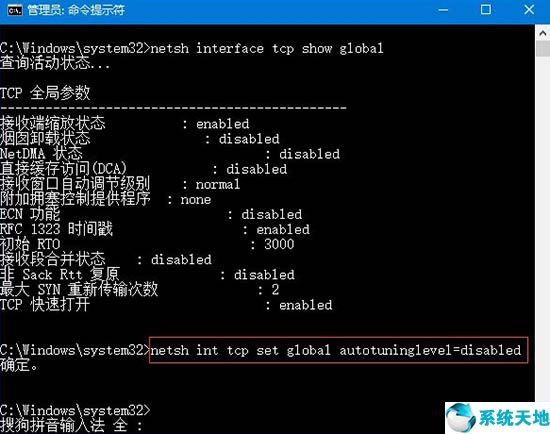
4、如果第二步接收窗口自动调整级别为Disabled,则无需调整;
5. 如果要将其改回正常,请键入:netsh int tcp set global autotuninglevel=normal;如图所示:
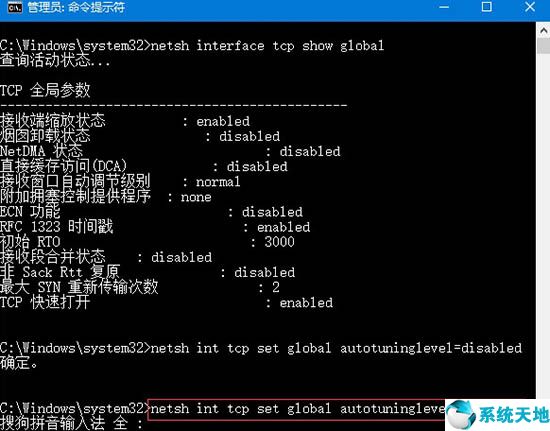
6、如果感觉改成Disabled后速度没有明显提升,可以改回来或者关闭,只要没有明显的减慢就可以了。
下面详细介绍一下win10专业版系统更新后网速慢问题的解决方法。如果用户遇到同样的问题,可以参考上述方法和步骤。我希望这个教程对大家有所帮助。求助,更多精彩教程请关注ustart官网。
未经允许不得转载:探秘猎奇网 » window10更新后网速变慢(win10系统更新后网络不稳定)

 探秘猎奇网
探秘猎奇网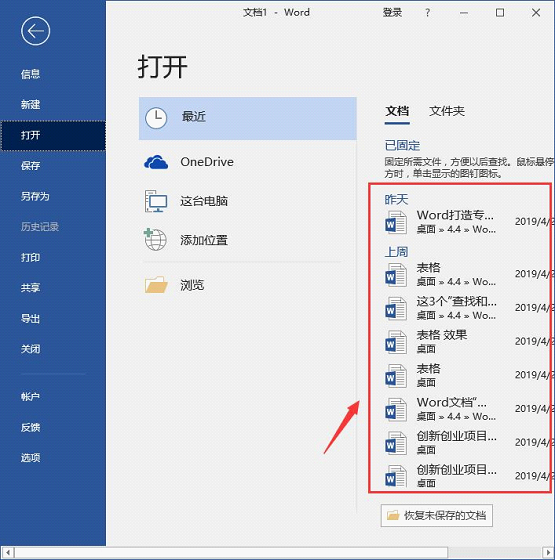 Word怎么查看和删除历史文档记录(如何查找word历史记录)
Word怎么查看和删除历史文档记录(如何查找word历史记录) 蚂蚁庄园怎么雇佣别人的小鸡有什么用(蚂蚁庄园中怎么雇佣特定小鸡)
蚂蚁庄园怎么雇佣别人的小鸡有什么用(蚂蚁庄园中怎么雇佣特定小鸡)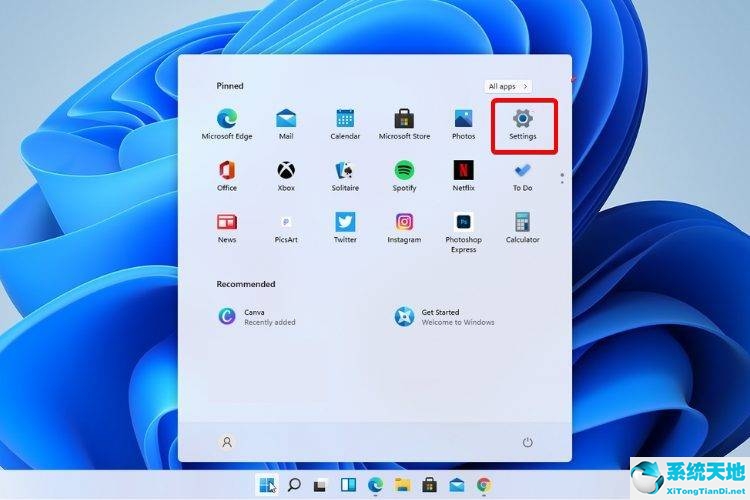 windows11文件夹卡顿(win10打开文件管理器很慢)
windows11文件夹卡顿(win10打开文件管理器很慢)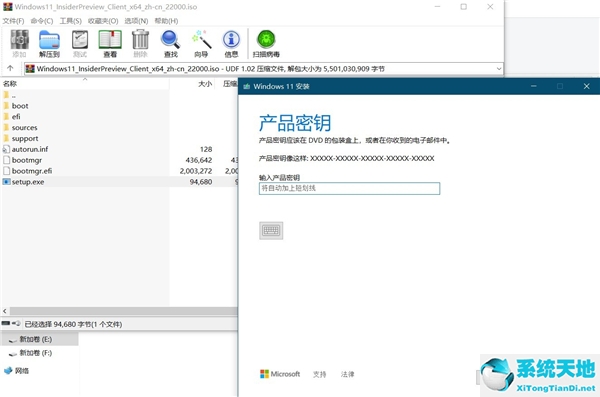 window10一直提示激活(预装win10无法激活)
window10一直提示激活(预装win10无法激活) windows 10如何拦截广告(win10如何拦截电脑弹窗广告弹出窗口)
windows 10如何拦截广告(win10如何拦截电脑弹窗广告弹出窗口) windows截图和草图快捷键(win10截图和草图功能怎么使用快捷键)
windows截图和草图快捷键(win10截图和草图功能怎么使用快捷键) 几何画板文本框如何调整位置(几何画板如何编辑文本)
几何画板文本框如何调整位置(几何画板如何编辑文本) windows10更新错误0xc1900223(win10更新失败错误0xc1900223)
windows10更新错误0xc1900223(win10更新失败错误0xc1900223)